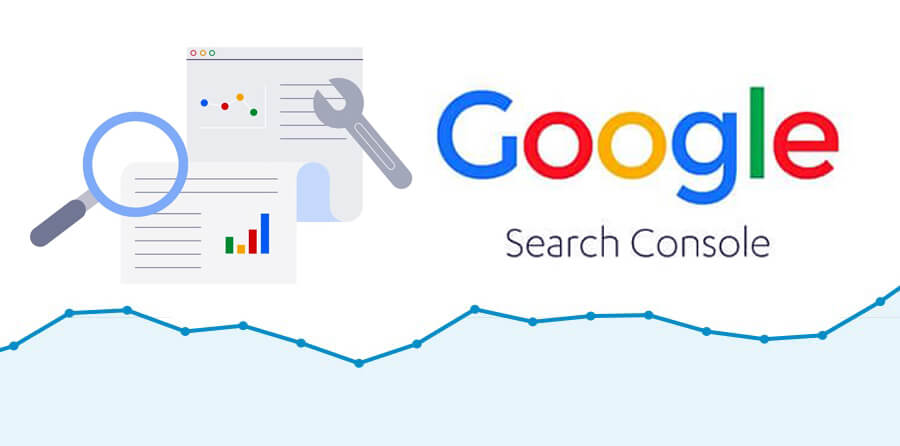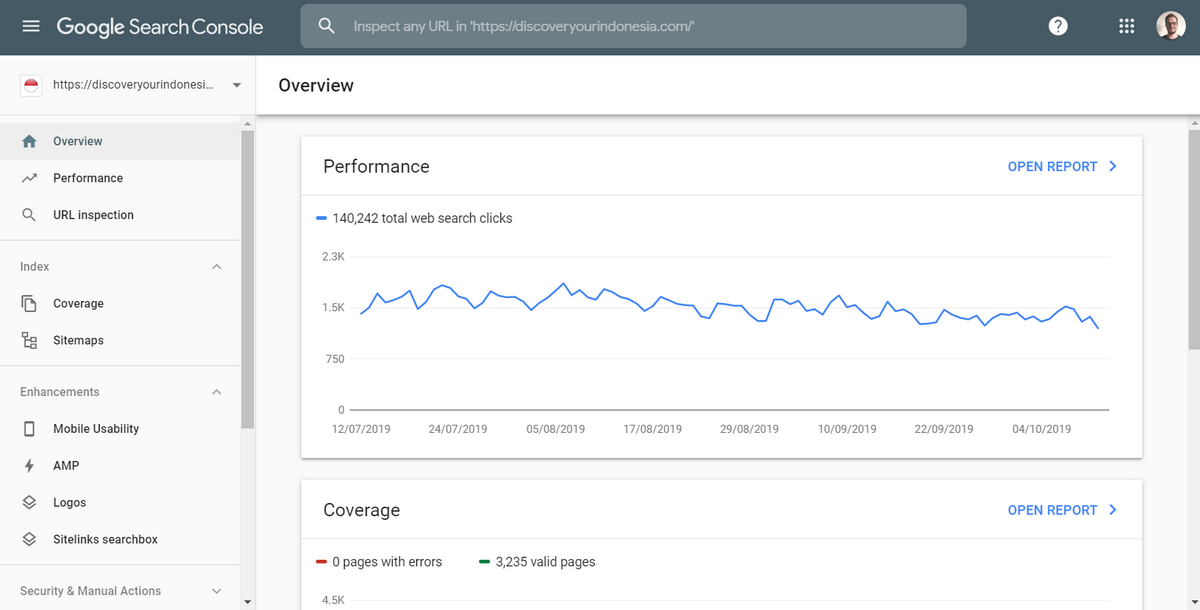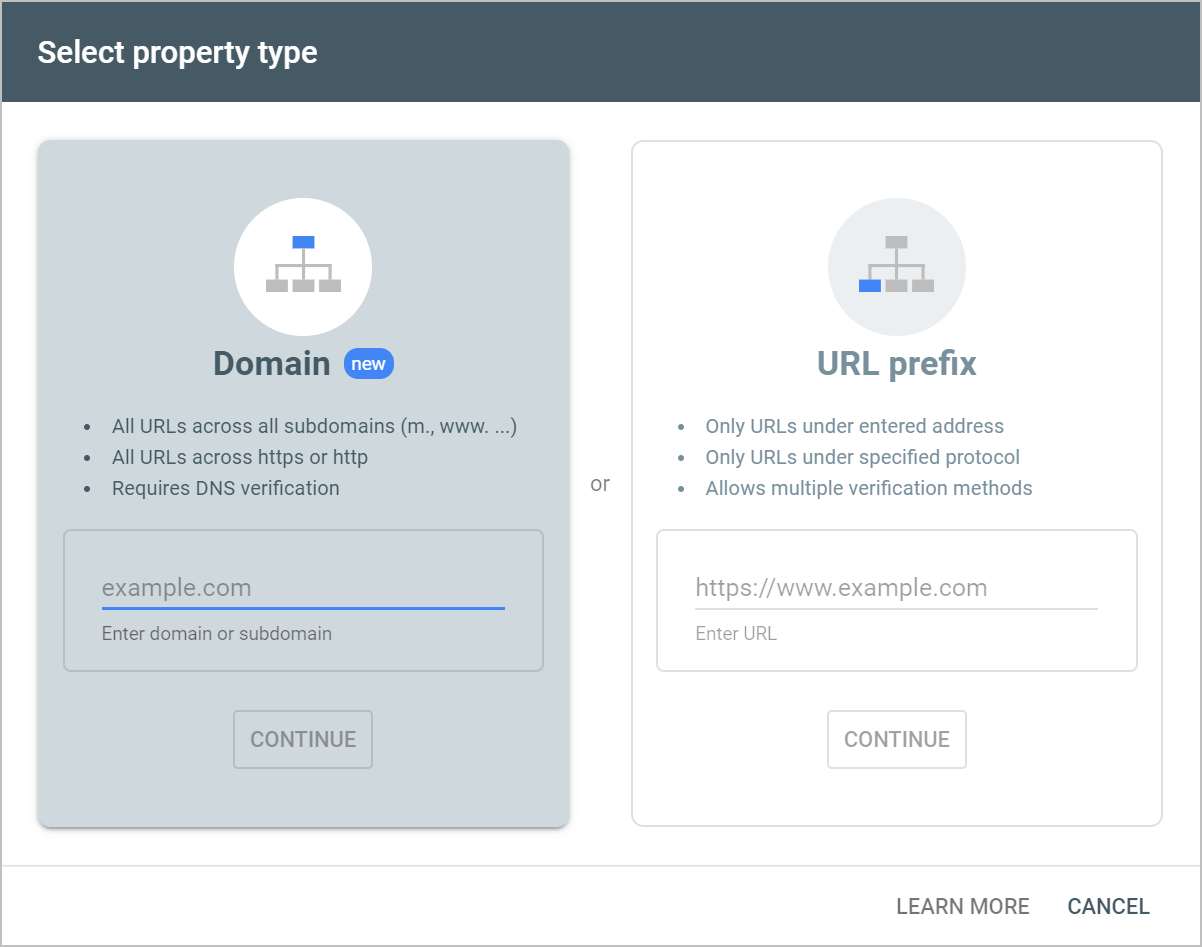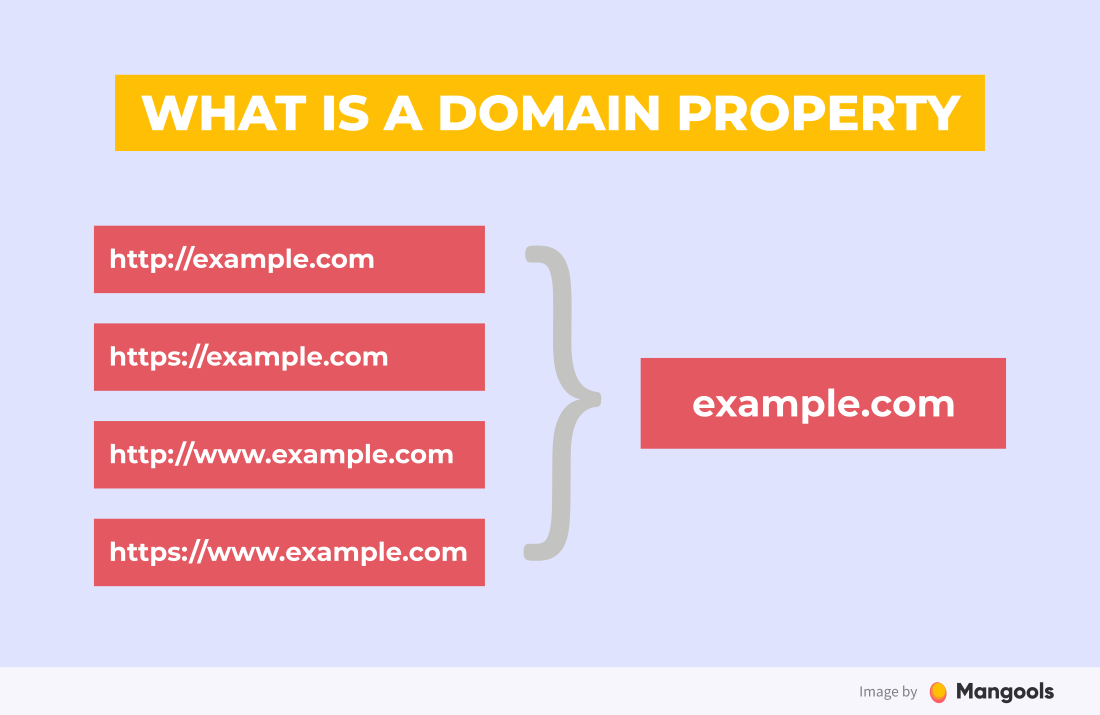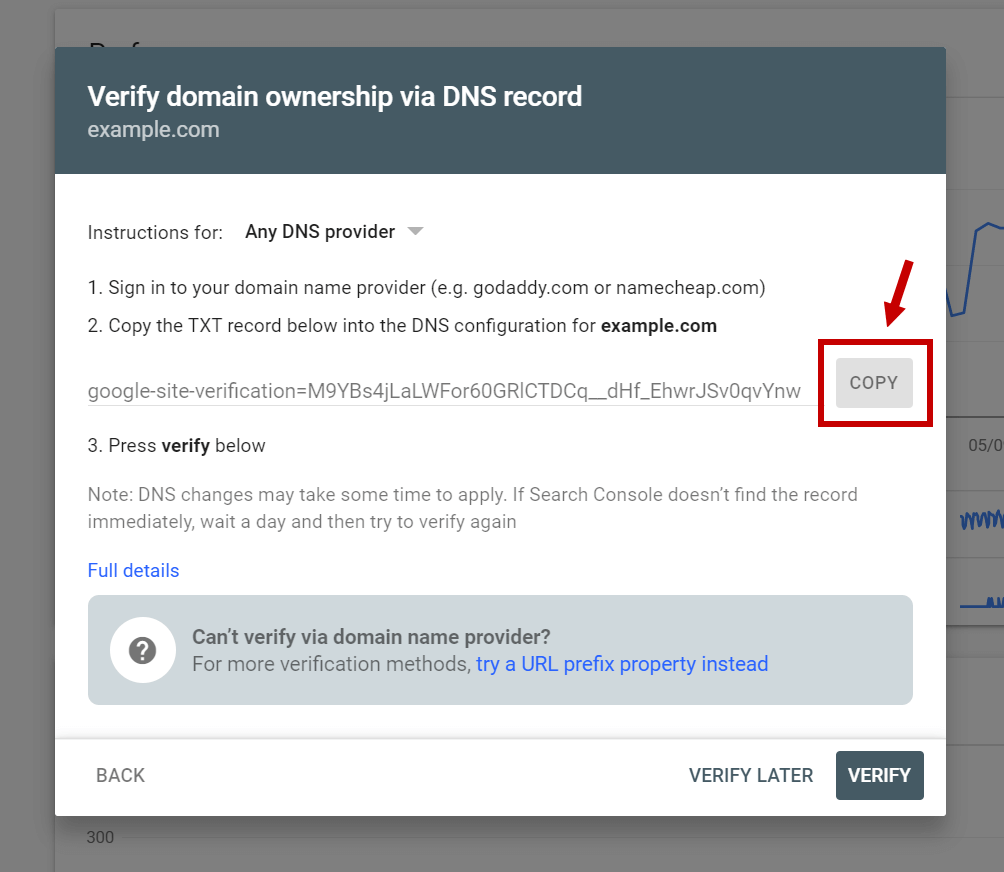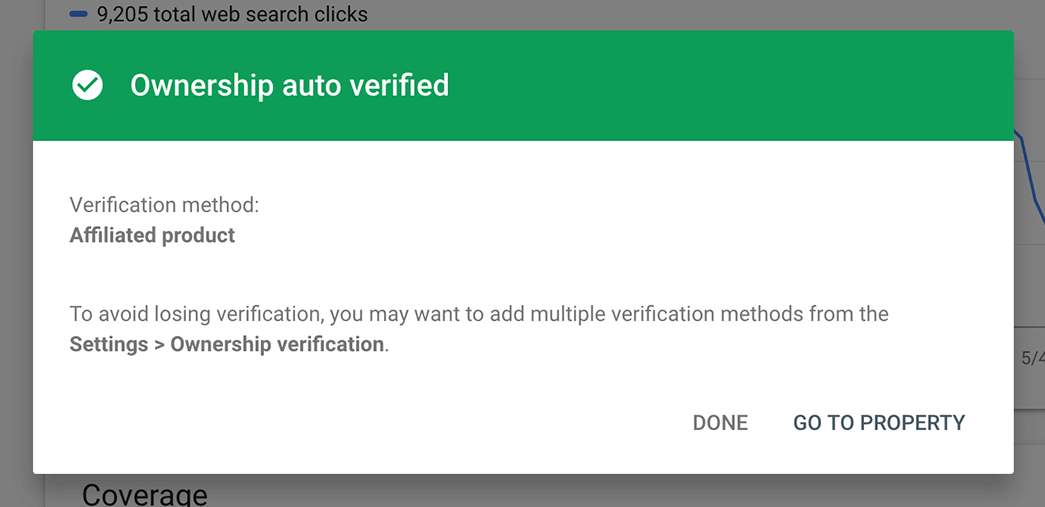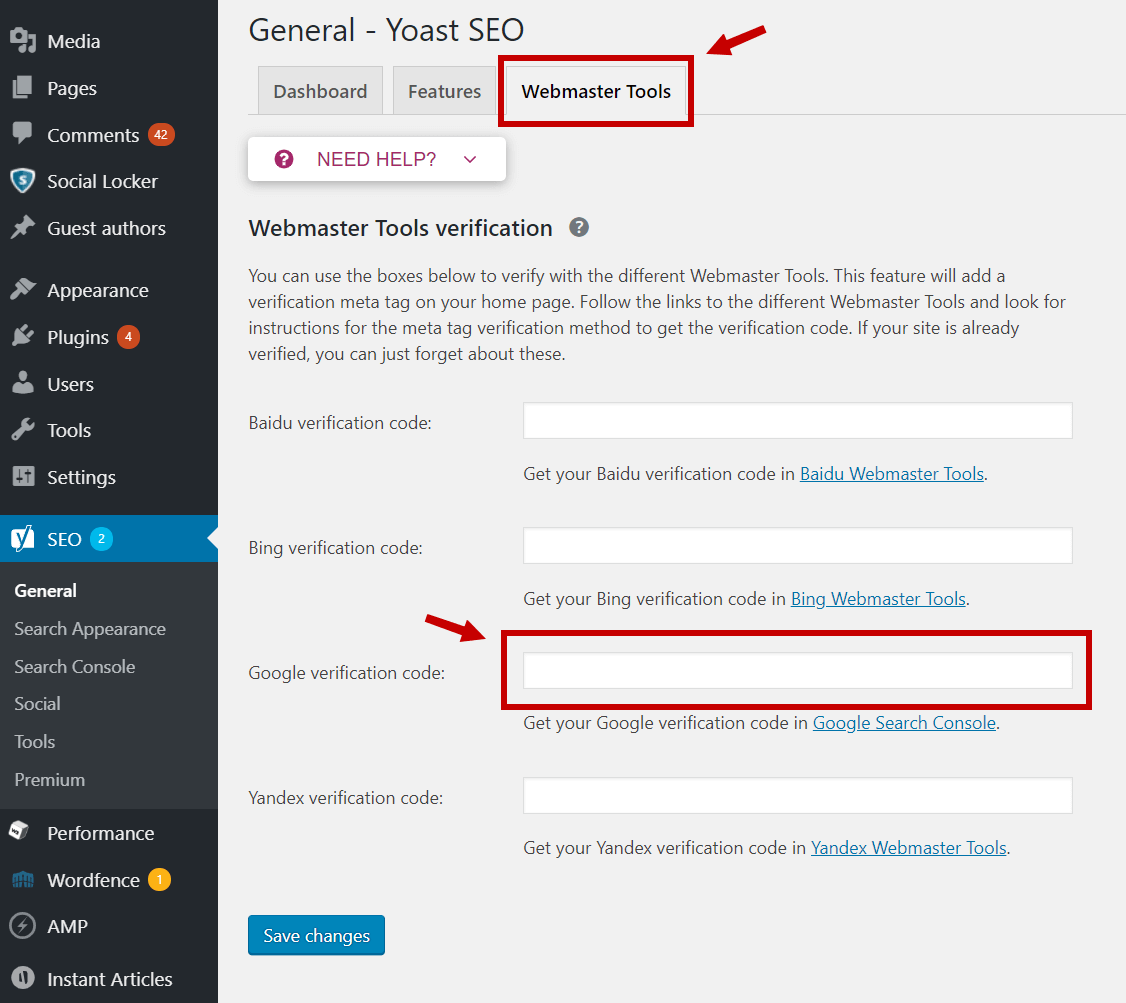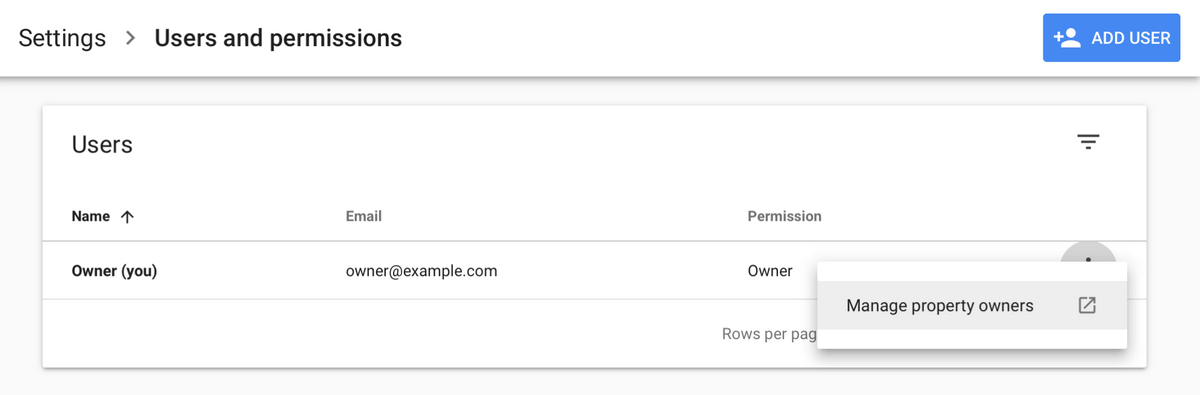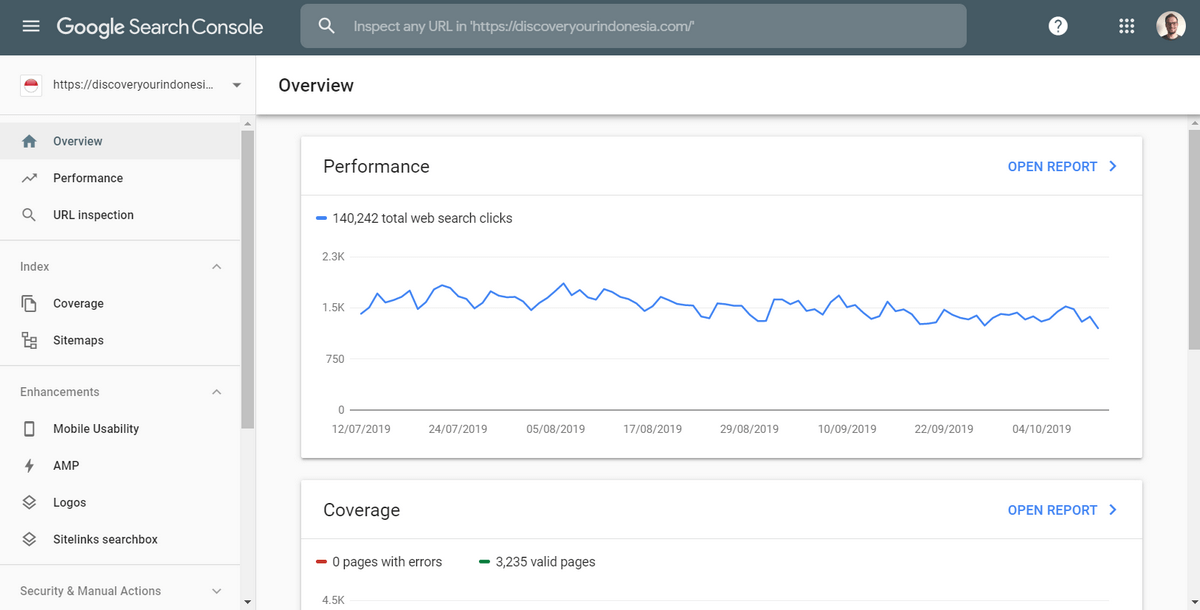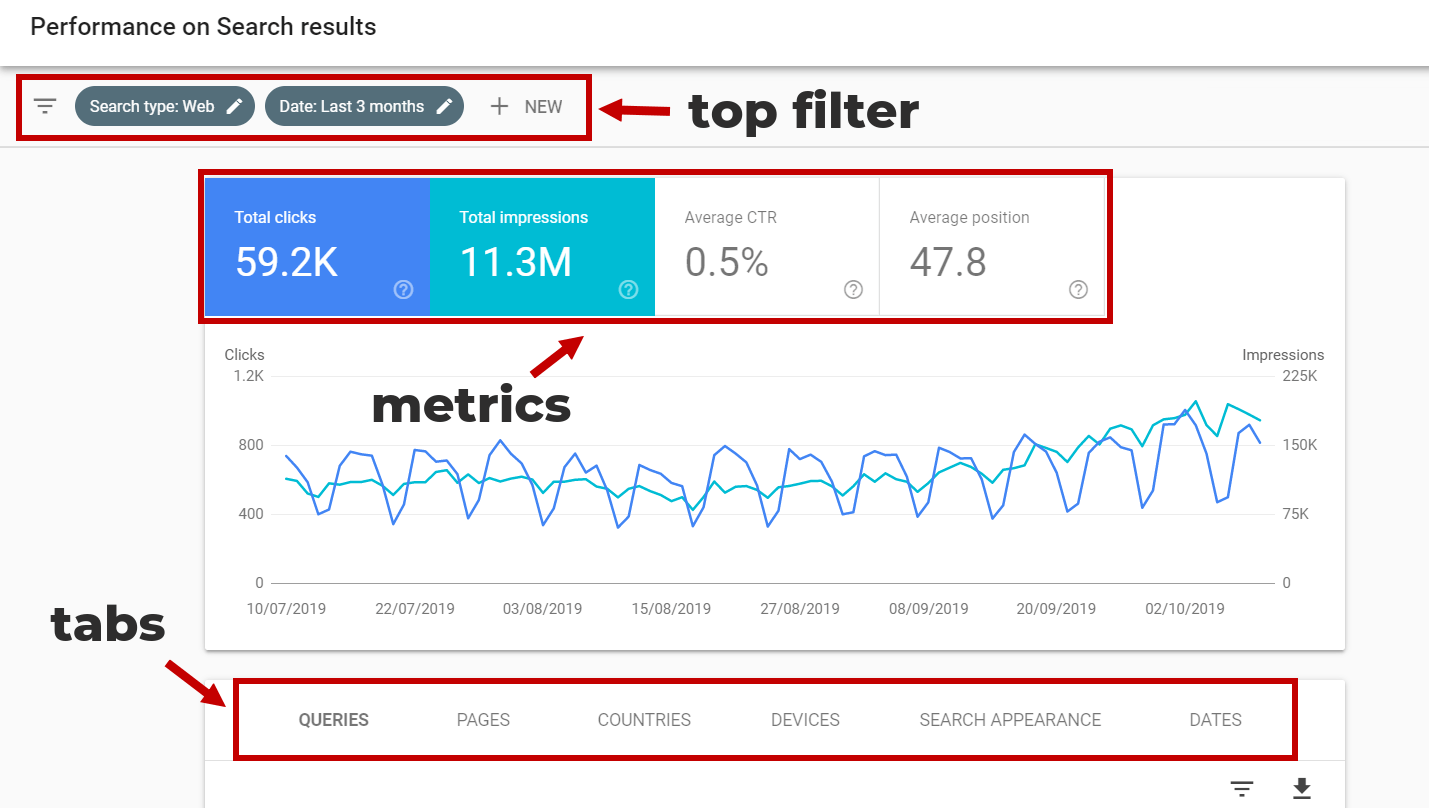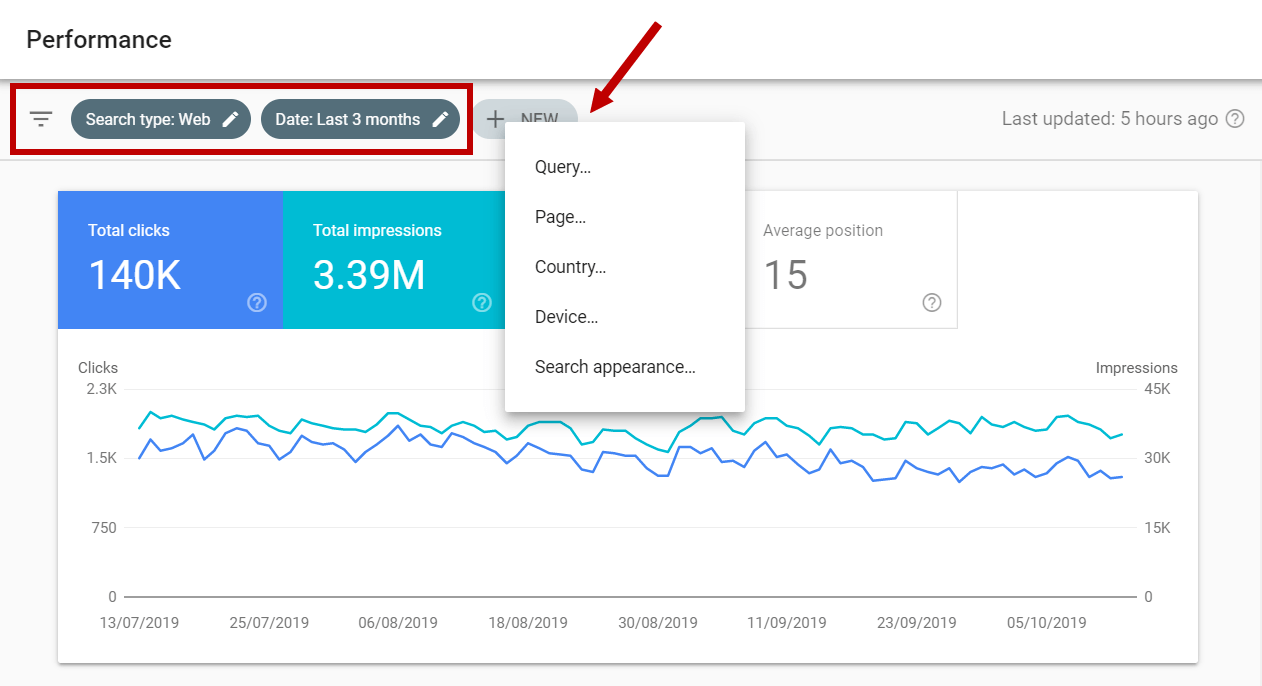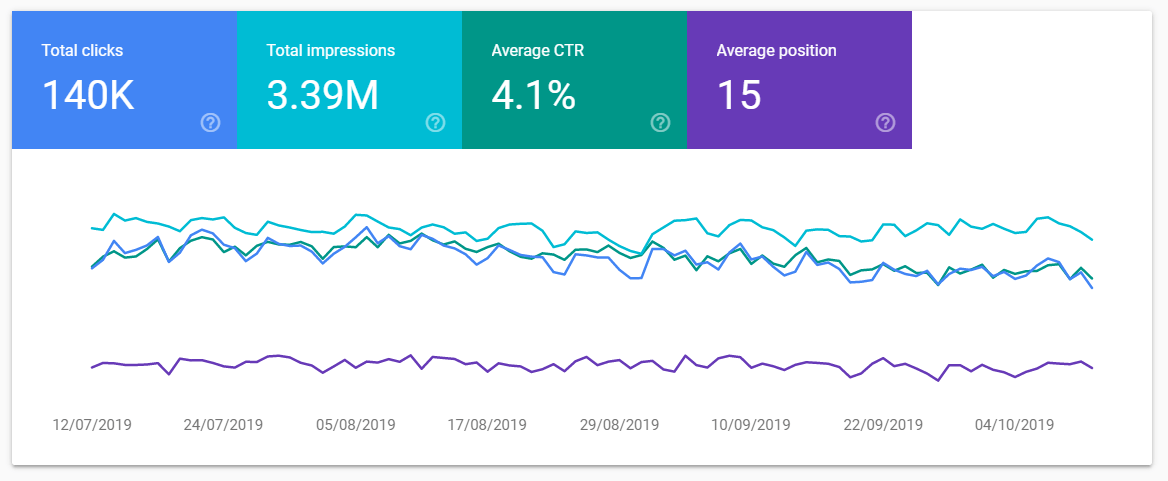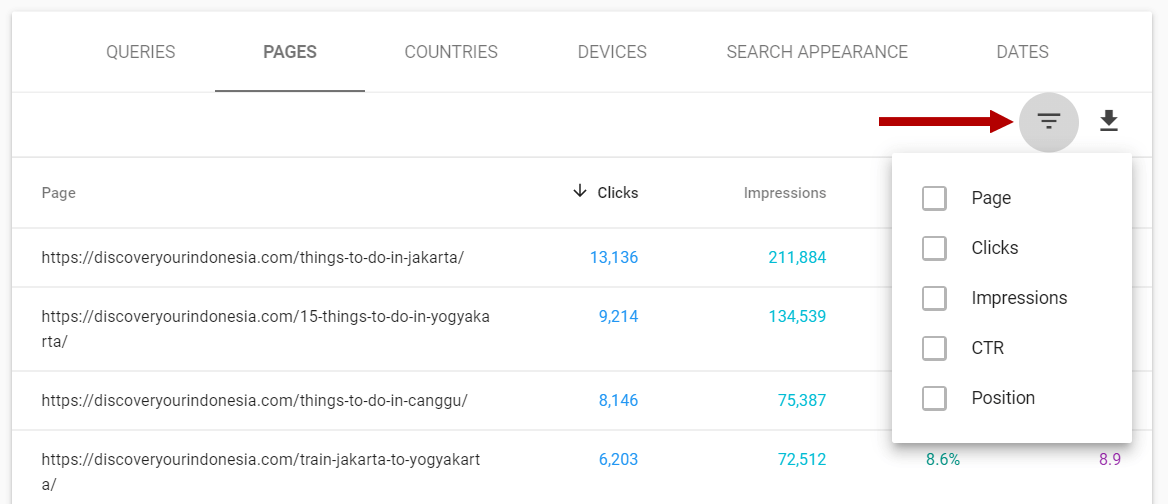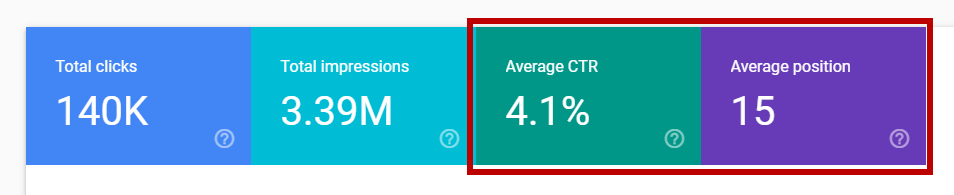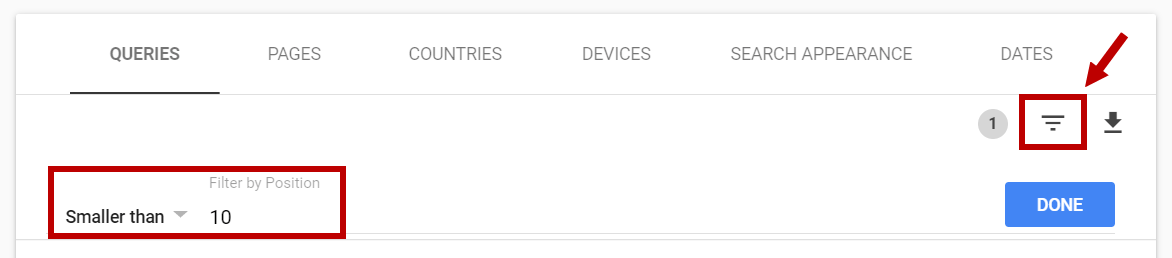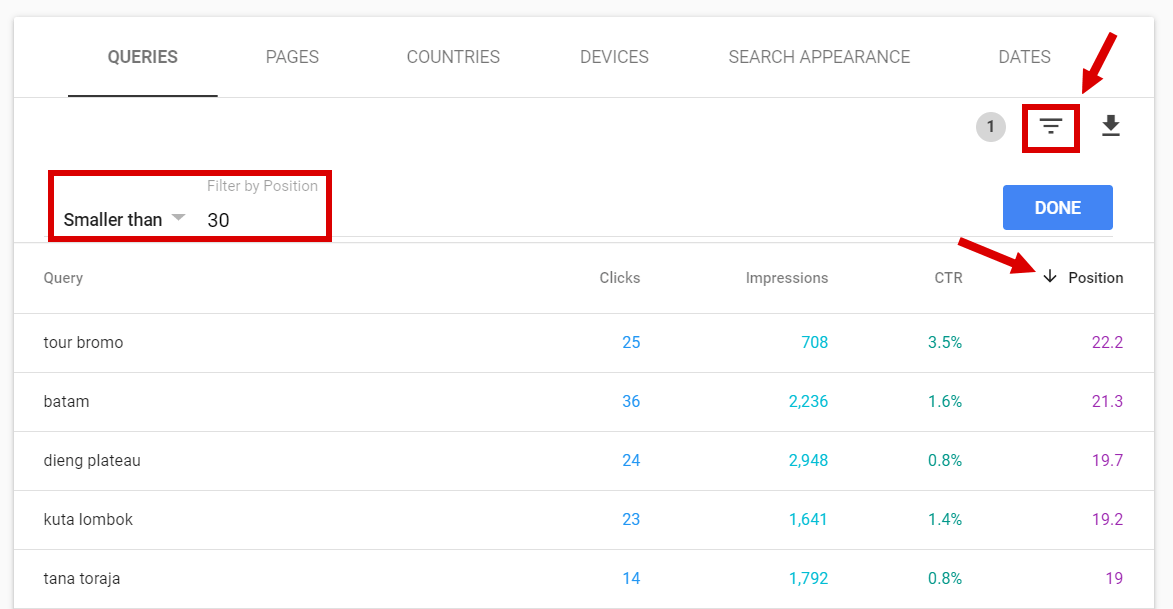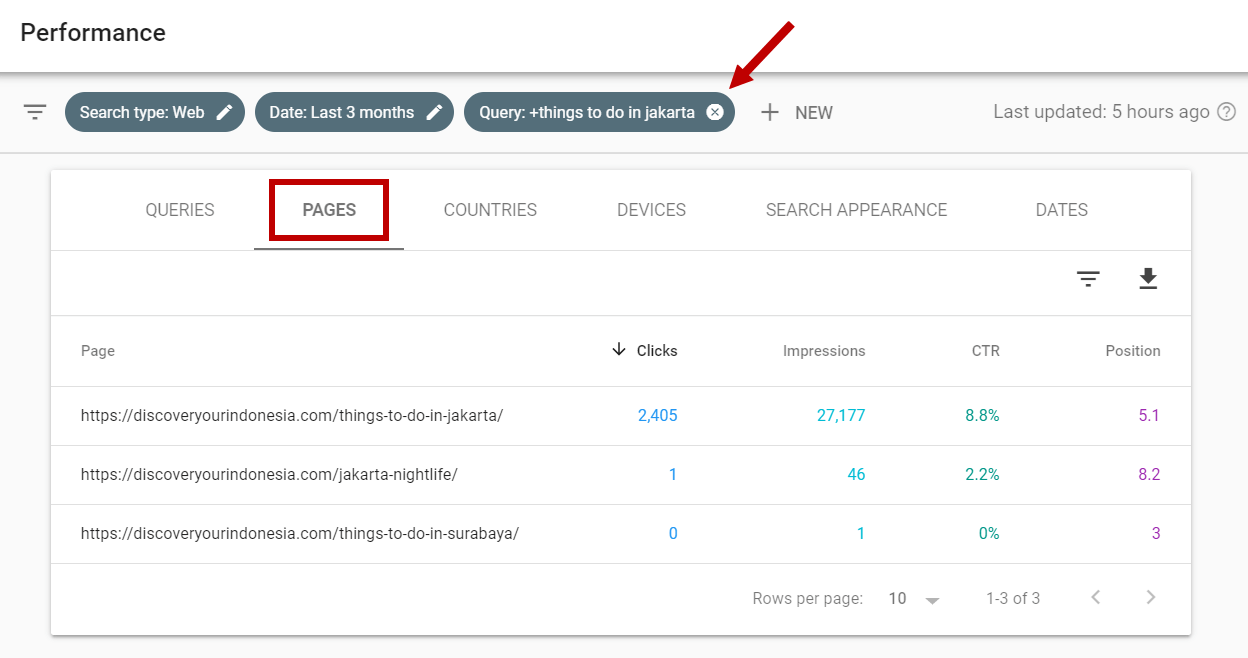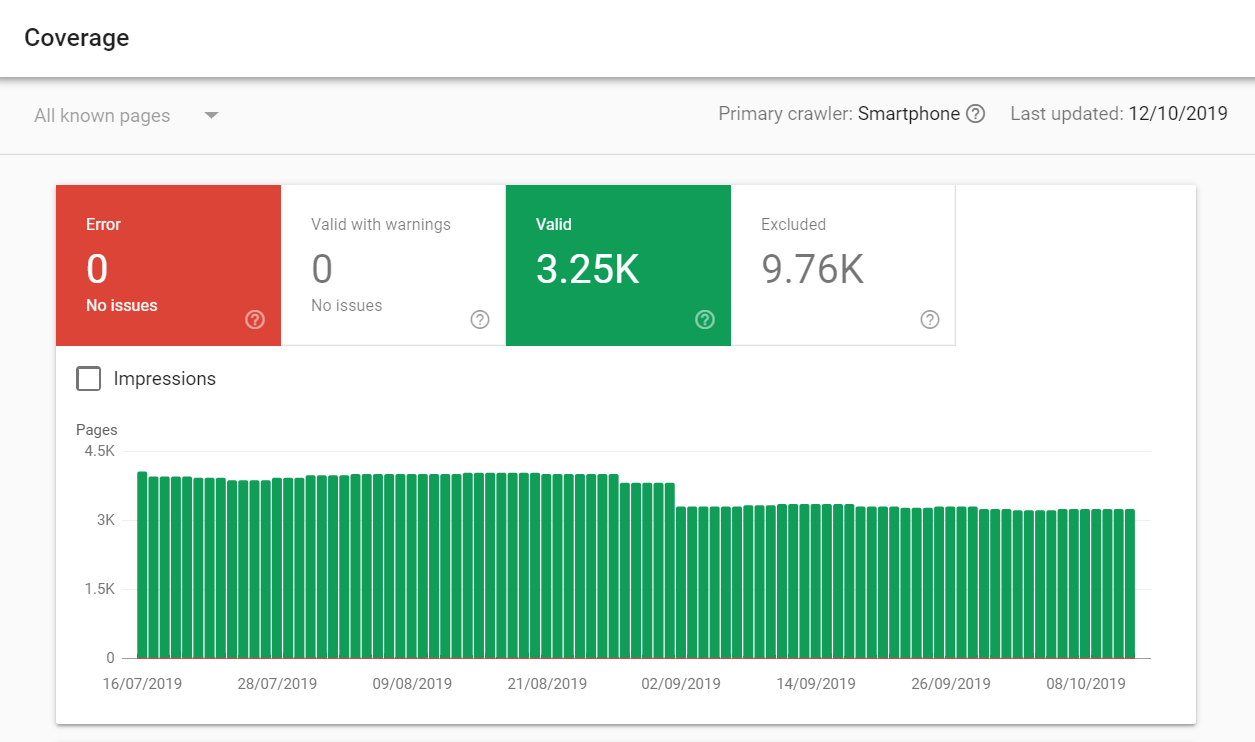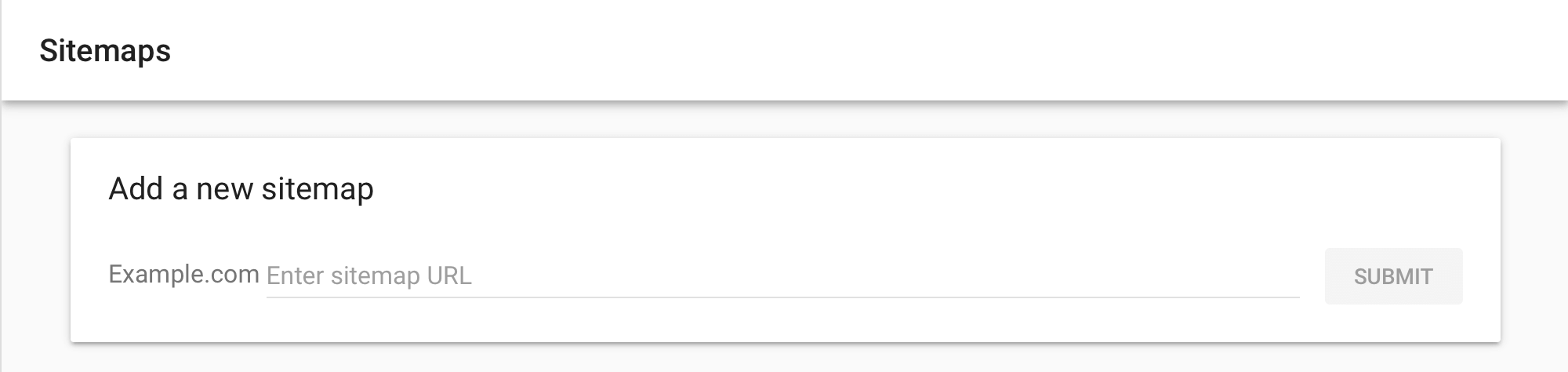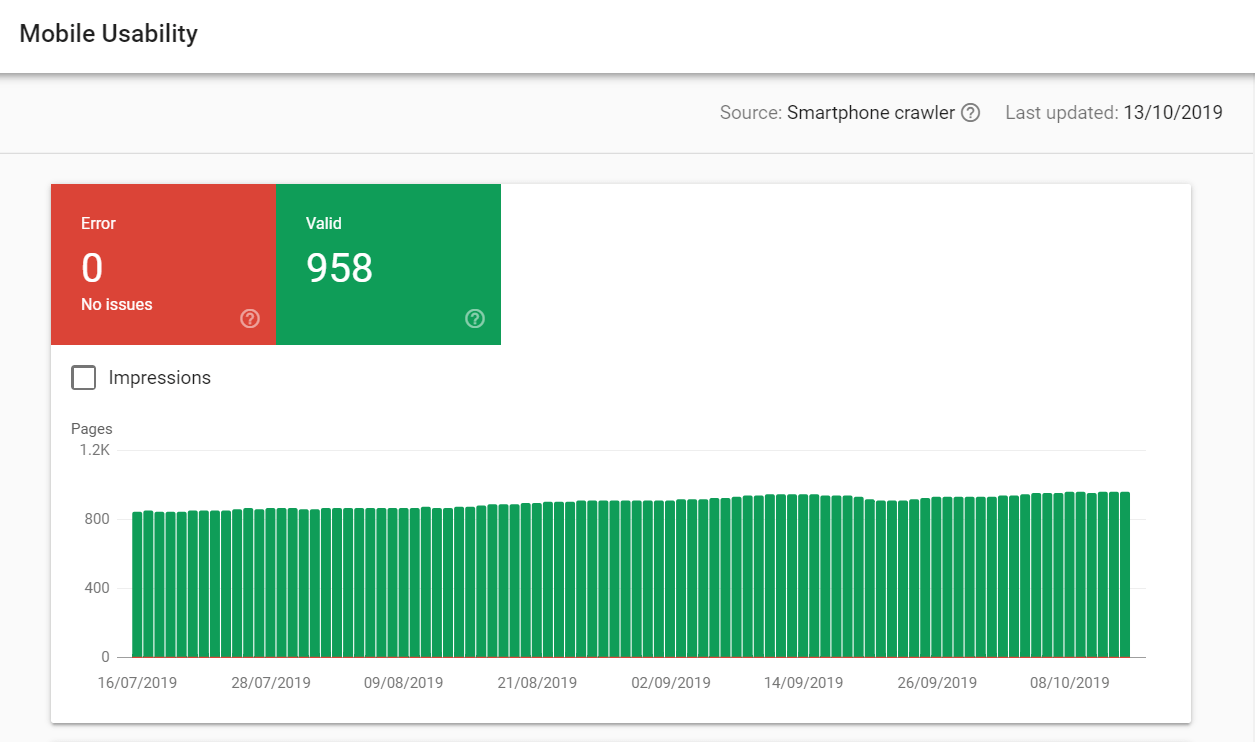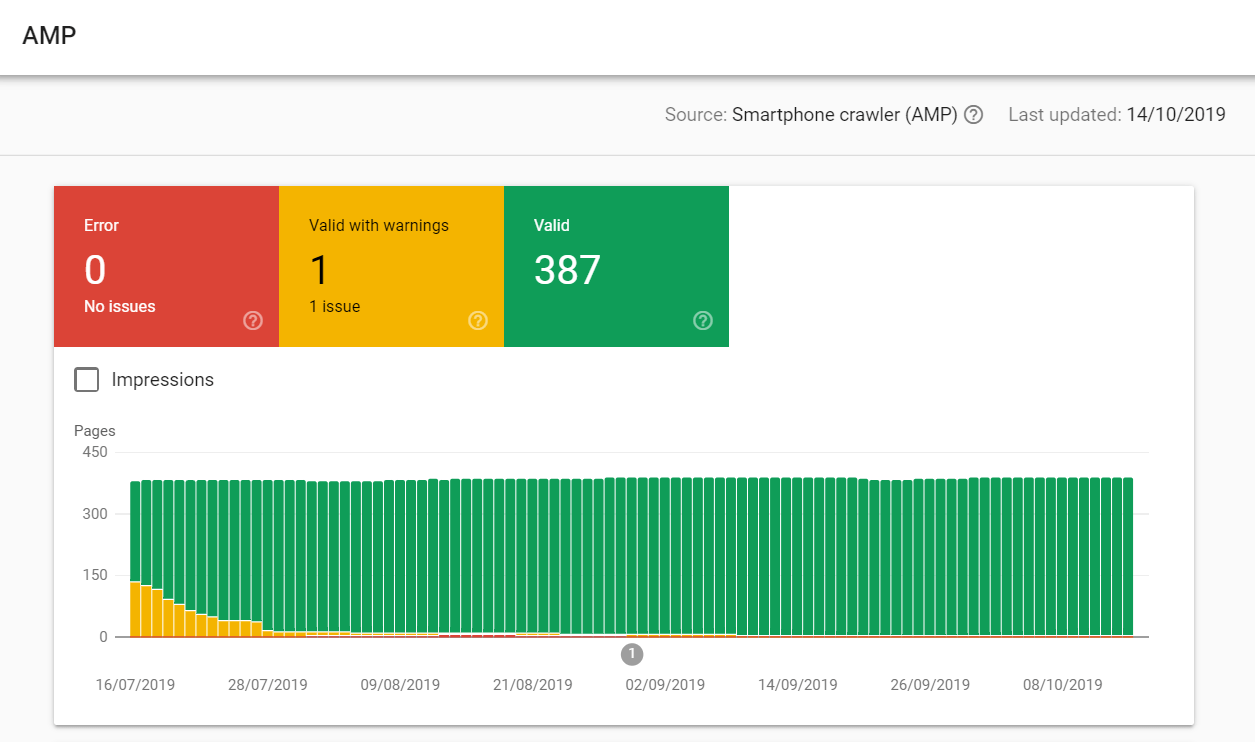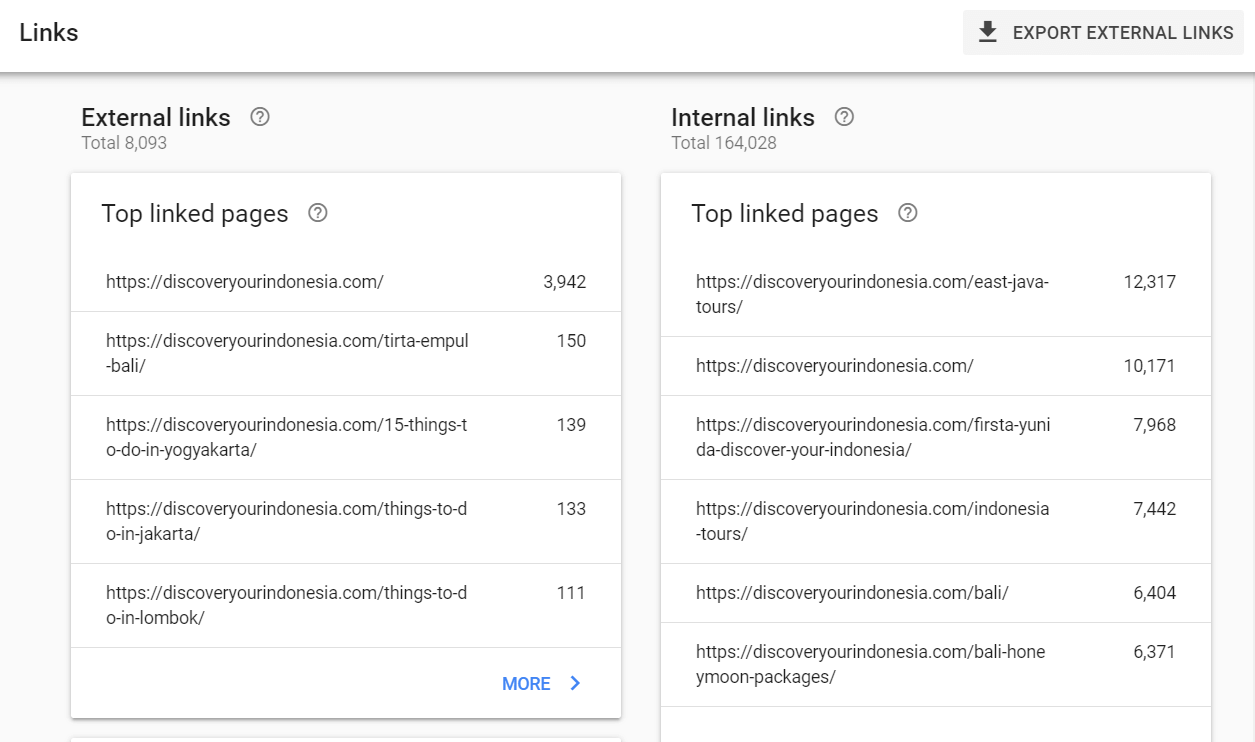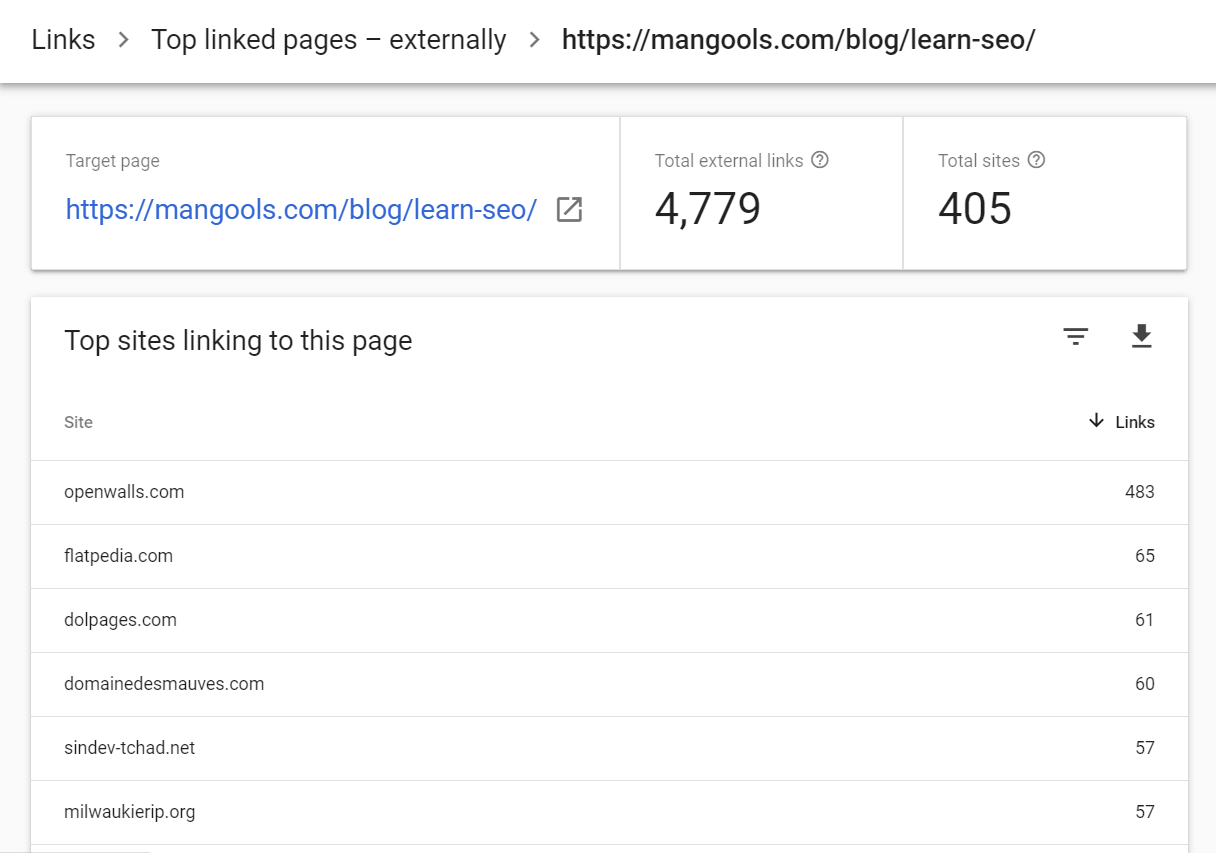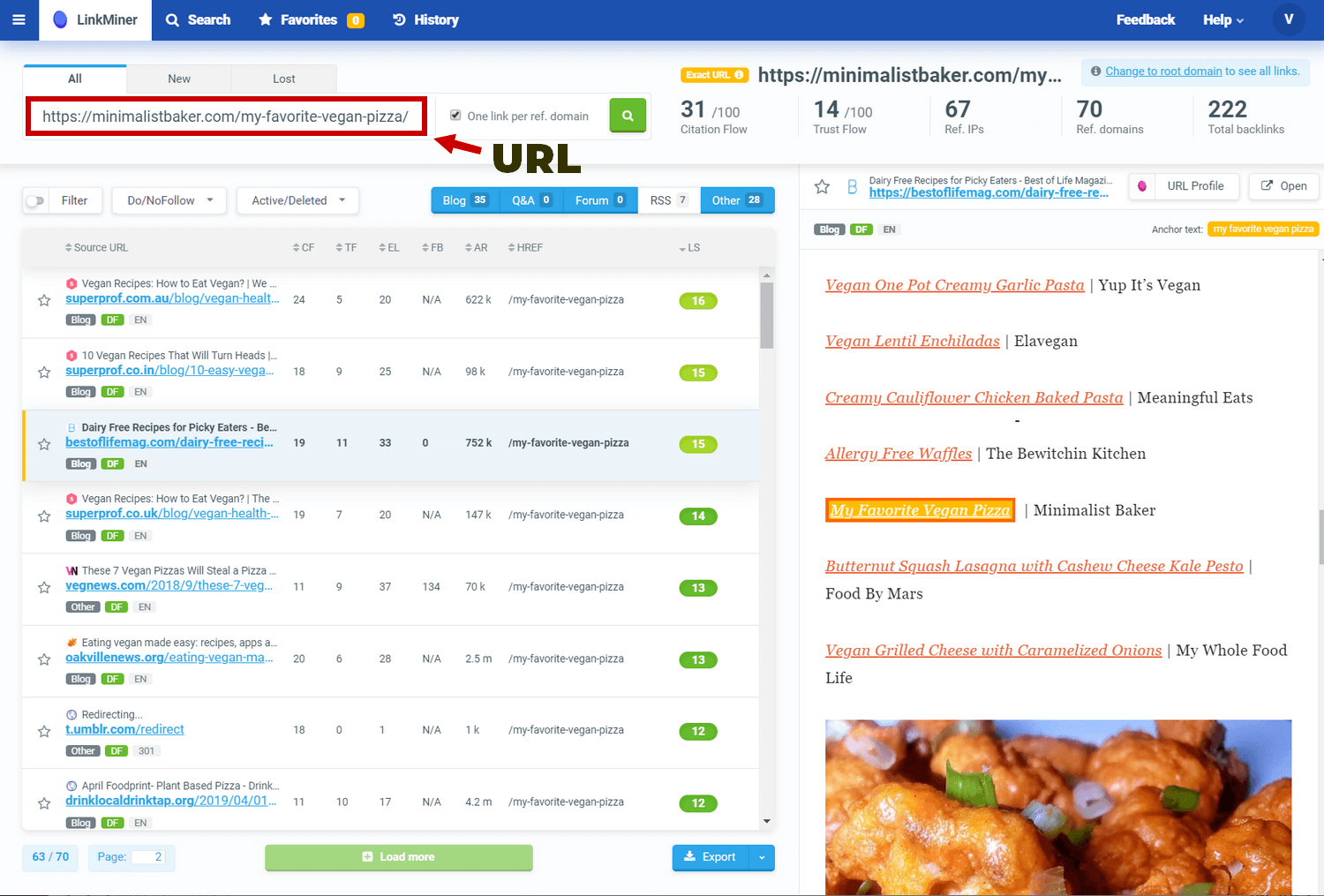Google Search Console: um guia simples para iniciantes em SEO
O Google Search Console é uma ferramenta essencial de SEO.
No entanto, algumas pessoas acham um pouco assustador e complicado à primeira vista.
Neste guia, abordaremos todos os fundamentos (incluindo algumas dicas práticas ) que você precisa saber para começar a usar o Search Console.

Vamos mergulhar.
O que é o Google Search Console?
O Search Console (antigo Google Webmaster Tools) é uma ferramenta online gratuita do Google que consiste em uma série de painéis que mostram o desempenho do seu site no Google.
Ele permite que você acesse uma ampla gama de dados importantes sobre o seu site. Por exemplo, você pode:
- veja o desempenho da sua página nas páginas de resultados do mecanismo de pesquisa (SERP) para várias palavras-chave
- descubra se você tem algum problema com o conteúdo que aparece no Google (ou indexação , para usar o termo técnico)
- verifique quais sites estão vinculados ao seu conteúdo
- veja o desempenho do seu site pelo dispositivo usado
Estas são apenas algumas das coisas que você pode fazer com o Search Console e, neste guia, mostraremos passo a passo a ferramenta e seus painéis.
Mas antes de tudo, como você conecta seu site à conta do Search Console?
Como configurar o Google Search Console
Configurar o Google Search Console é bastante fácil. Vá até a página de boas-vindas e faça login com suas credenciais do Google.
Depois de se inscrever, você será solicitado a inserir seu endereço da web em uma das duas caixas. A caixa à esquerda é para uma propriedade de domínio e a caixa à direita é para uma propriedade de prefixo de URL.
Vamos decompô-lo:
Propriedade de domínio – a maioria das pessoas que usa o Search Console seleciona a opção de propriedade de domínio. Você obterá informações sobre o desempenho de todo o seu site no Google. Isso inclui todos os URLs, subdomínios e protocolos da web (http://, https://, www).
Antigamente, você tinha que verificar todos os protocolos separadamente, mas graças à opção de propriedade de domínio, basta inserir seu domínio e todas as variações serão incluídas.
Propriedade de prefixo de URL – você deve usar esta opção se quiser cobrir apenas um formato de URL exato. Por exemplo, se você inserir http://www.website.com/blog no campo obrigatório, apenas esse formato de URL será rastreado. Essa opção costuma ser usada para segmentar uma mutação de idioma específica em um site multilíngue, por exemplo, https://en-gb.example.com
Verificação de propriedade
Agora que você selecionou o tipo de propriedade e inseriu seu domínio, você precisa verificar se é o proprietário do site.
Se você selecionou a propriedade de domínio, precisará verificar a propriedade por meio do registro DNS.
As etapas exatas dependerão do seu provedor de domínio, mas, em geral, você precisará seguir estas etapas:
- Vá para as configurações de registro DNS do seu domínio
- Adicione um novo registro DNS e cole o código que apareceu no Search Console
Dica: o Google possui uma ampla base de conhecimento com uma lista dos provedores de hospedagem mais comuns e tutoriais passo a passo para cada um deles. Confira aqui.
Depois de adicionar o registro DNS, volte ao GCS e clique em “Verificar”. Não se preocupe se vir uma mensagem dizendo “falha na verificação de propriedade”. A alteração do registro DNS pode levar até 72 horas para entrar em vigor.
Tente um pouco mais tarde, até ver uma mensagem semelhante:
Verificação com uma tag HTML
Se você selecionou um prefixo de URL no tipo de propriedade, terá mais opções para verificar seu website. Uma das formas mais populares é usar a tag HTML e copiar o código na seção <head> do seu site.
Se o seu site for executado no WordPress, você pode usar um plug-in para simplificar todo o processo. Se você usa o plug-in Yoast SEO, basta acessar SEO – Geral – Ferramentas do Google para webmasters e copiar o código da tag HTML (como visto na captura de tela acima) para o campo “Código de verificação do Google” :
Usuários, proprietários e permissões
Agora você tem acesso ao Google Search Console. Vamos dar uma olhada em como você pode compartilhar o acesso com outras pessoas.
Existem três níveis de permissões diferentes no Search Console:
- Proprietários : Provavelmente será você. Os proprietários podem visualizar todos os dados do site e usar todas as ferramentas. Eles também podem dar a outras pessoas acesso ao Search Console. Você também pode criar proprietários delegados, que têm o mesmo controle sobre o Search Console que você.
- Usuários completos: podem visualizar todos os dados do site e usar a maioria das ferramentas do Search Console. Eles não podem alterar as permissões. Eles também não podem compartilhar o acesso a outras contas do G-suite ou alterar o endereço da web.
- Usuários restritos: só podem visualizar dados do Search Console e gerar relatórios básicos.
Para adicionar um usuário completo ou restrito, siga estas instruções:
- Pressione Configurações e, em seguida, Usuários e permissões
- Aperte o botão Adicionar usuário
- Digite o endereço de e-mail da pessoa que você deseja adicionar
- Escolha o nível de permissão que deseja fornecer
Para adicionar um proprietário delegado, pressione os três pontos ao lado do proprietário atual do site.
Você só deve fornecer o status de proprietário delegado a pessoas em quem confia. Você pode fornecer acesso de usuário total e usuário restrito a agências e pessoas em sua empresa.
Visão geral
O relatório de visão geral é a primeira página carregada quando você acessa o Search Console. O painel contém um instantâneo das principais informações sobre seu site.
A partir deste painel, você pode ver:
- Relatório de desempenho do site: quantas pessoas clicaram no seu site do Google
- Relatório de cobertura: informações sobre se suas páginas estão indexadas corretamente no Google
- Relatório de aprimoramentos: fornece informações sobre aprimoramentos (como AMP) que você fez em seu site
- Relatório de ações manuais: isso mostrará se o Google lhe deu uma penalidade manual
Você pode clicar no link Abrir relatório para visualizar cada relatório na íntegra. Vamos examinar cada relatório na ordem em que aparecem no menu à esquerda.
Relatório de desempenho
O relatório de desempenho revela o desempenho do seu site e das páginas do site nos resultados da pesquisa.
Há muito o que cobrir nesta seção. Então, vamos começar com uma explicação de como navegar nele.
Existem 3 seções principais que você pode ajustar ou clicar para mostrar os dados necessários:
- filtro superior
- 4 métricas principais
- guias de dados
No menu superior, você tem os seletores de filtro que permitem adicionar variáveis. É bastante útil configurar o filtro o mais especificamente possível para obter os dados mais relevantes no Google Search Console.
As várias variáveis que você pode adicionar incluem:
- Pesquisa: escolha filtrar os resultados por web, imagem ou vídeo
- Data: filtre os resultados por intervalo de datas. Você também pode comparar intervalos de datas.
- Consulta: filtre por palavras-chave específicas ou até mesmo exclua palavras-chave
- Página: selecione uma página na qual você deseja se concentrar
- País: filtre os resultados da pesquisa por país
- Dispositivo: filtre os resultados da pesquisa pelo dispositivo usado
- Aparência da pesquisa: filtre observando os resultados aprimorados e outras variáveis
Abaixo do menu superior, há uma representação visual do seu desempenho de SEO. Por padrão, o gráfico mostra uma visão geral média do seu site nos últimos 3 meses.
Como você pode ver, há quatro métricas acima do gráfico. Da direita para a esquerda, são eles:
- Total de cliques: o número de pessoas que visitaram seu site a partir do Google
- Impressões totais: o número total de vezes que seu conteúdo foi visto no Google
- CTR médio: qual porcentagem de impressões resultou em um clique
- Posição média: a classificação média do seu conteúdo nos resultados de pesquisa do Google
Você pode mostrar/ocultar qualquer uma dessas métricas clicando nos quadrados acima do gráfico.
Dica profissional: lembre-se de que um aumento repentino nas impressões quase sempre leva a uma diminuição na CTR média. Não é necessariamente algo com que se preocupar – significa apenas que sua página apareceu em uma posição inferior para alguma palavra-chave altamente pesquisada.
Abaixo do gráfico principal, você encontrará uma tabela com resultados específicos.
Existem cinco guias que você pode selecionar:
- Consultas: veja para quais palavras-chave seu conteúdo está classificado
- Páginas: analise o desempenho das páginas e postagens de blog do seu site no Google
- Países: veja o desempenho do seu site por país
- Dispositivos: descubra qual dispositivo – computador, celular ou tablet – as pessoas usam para acessar seu site
- Aparência da pesquisa: isso mostrará se seus dados estruturados aparecem nos resultados da pesquisa
Há também mais um filtro na seção de guias que permite trabalhar com os dados da tabela.
Dica rápida: se você quiser ver quais consultas uma página específica classifica, selecione a guia Páginas , clique em uma página específica que deseja analisar e selecione Consultas novamente.
Agora você tem uma ideia de quantas maneiras pode cortar e mudar a maneira como analisa os dados.
Por exemplo, você pode:
- Veja o desempenho do seu website para uma palavra-chave específica
- Visualize as palavras-chave e frases para as quais uma página individual está classificada
- Compare os resultados da pesquisa ao longo do tempo para ver se sua classificação está melhorando ou diminuindo (para isso, porém, recomendamos exportar os dados e usar uma planilha )
- Analise o desempenho do seu site em diferentes dispositivos
3 dicas rápidas para obter mais tráfego orgânico com o relatório de desempenho
Você passará a maior parte do tempo no Search Console analisando o Relatório de desempenho. Pode levar um pouco de tempo para se familiarizar com isso, mas não se preocupe, não é ciência do foguete.
Aqui estão 3 dicas úteis sobre como usar o relatório de desempenho para melhorar seu SEO .
DICA #1:Encontre páginas que precisam de otimização de CTR
As páginas com baixas taxas de cliques são frutas fáceis de encontrar. Eles podem ter um desempenho muito melhor se você fizer apenas pequenas alterações. Mas primeiro, você precisa encontrá-los.
Veja o que fazer:
Primeiro, selecione as métricas CTR média e Posição média acima do gráfico.
Permaneça na guia Consultas e classifique os resultados pela posição para ver quais palavras-chave você classifica na primeira SERP. Você também pode usar o filtro inferior para filtrar todas as palavras-chave que não atendem a determinados critérios.
Por exemplo, podemos configurar o filtro para mostrar apenas as palavras-chave que classificam na primeira SERP (a posição é menor que 10) ou aquelas que têm o CTR menor que 10%.
Se você não tem certeza de quais são os valores médios de CTR, pode usar este estudo útil do Advanced Web Ranking como referência.
Se o valor de CTR de qualquer palavra-chave importante for consideravelmente baixo, clique na palavra-chave e vá para a guia Páginas. Você verá a página que classifica para essa palavra-chave.
Agora, temos um capítulo inteiro sobre otimização de CTR em nosso guia de SEO on-page, mas aqui vão algumas dicas rápidas de como melhorar o CTR:
- escreva uma tag de título atraente com comprimento ideal
- melhorar a meta descrição da página
- adicione dados estruturados, se apropriado
- não se esqueça do favicon
A tag de título e a meta descrição têm um impacto significativo no seu CTR, então use a ferramenta SERP Simulator para ver como sua página realmente aparecerá nos resultados do Google.
Obviamente, você não pode otimizar para todas as palavras-chave, portanto, atenha-se apenas às palavras-chave de foco ou palavras-chave que tenham algum valor para você.
Observação: lembre-se de que as palavras-chave da marca terão CTRs significativamente mais altos, enquanto as palavras-chave que têm SERPs com snippets em destaque podem ter CTRs abaixo da média. Sempre tente pensar nas possíveis razões por trás da CTR mais baixa para entender o problema.
DICA #2: Encontre novas palavras-chave para otimizar
O Google Search Console pode ser um ótimo lugar para encontrar novas oportunidades de palavras-chave. Vejamos como fazer:
Da mesma forma que na dica anterior, podemos usar o filtro para restringir os resultados.
Ao focar nas palavras-chave para as quais você já classifica na 2ª ou 3ª SERP (configurando o filtro para uma posição menor que 30), você encontrará as palavras-chave com maior potencial.
Agora, novamente, haverá dois tipos de palavras-chave que você verá e sua próxima etapa dependerá de que tipo de palavra-chave é:
Palavras-chave de foco
Se você classificar na 2ª ou 3ª etapa para uma palavra-chave de foco, pense em maneiras de melhorar o conteúdo da página.
Olhe para as páginas que ranqueiam na 1ª SERP e faça a análise da concorrência. Pense em como fazer seu conteúdo:
- mais atualizado
- mais específico
- mais envolvente
- mais visualmente atraente
Palavras-chave secundárias
Palavras-chave secundárias são palavras-chave para as quais você classifica, mesmo que não tenha otimizado para elas. Se você já ranquear para pelo menos uma palavra-chave maior, haverá muitas delas.
Sua principal tarefa é identificar aqueles que trarão mais valor para você. Você precisa levar em consideração o volume de buscas, a dificuldade de ranqueamento para eles e a relevância. Você encontrará mais informações sobre esse tópico em nosso guia definitivo de pesquisa de palavras -chave .
Digamos que você tenha escrito o melhor guia para máquinas de café e descobrirá que está na posição 22 para “máquina de café para 4 xícaras” . Grande palavra-chave, com grande potencial.
Há duas coisas básicas que você pode fazer:
- Melhore a postagem existente para incluir mais informações sobre as cafeteiras de 4 xícaras
- Crie uma nova postagem focada em cafeteiras de 4 xícaras para classificar (e vincule-a no guia definitivo)
DICA #3: Identifique artigos que competem pela mesma palavra-chave
Sugiro fazer isso toda vez que for publicar um novo conteúdo.
- adicione a variável de consulta do filtro na parte superior
- insira sua palavra-chave de foco no campo de entrada
- clique na guia Páginas abaixo do gráfico – isso mostrará todas as suas páginas classificadas para esta palavra-chave no Google
Agora, isso nem sempre pode ser uma coisa ruim. Aqui estão alguns cenários e o que fazer sobre isso:
- se a página que você encontrou tiver a mesma palavra-chave de foco , pense em atualizar a página antiga em vez de criar uma nova ou redirecionar a página antiga para a nova e redirecionar o conteúdo apropriado
- se a página for classificada para a palavra-chave, mas não for a palavra-chave de foco , você poderá inspecionar a página e adicionar um link interno ao seu novo conteúdo, se apropriado
No exemplo a seguir, podemos ver todas as páginas classificadas como “coisas para fazer em jacarta” . A primeira página é obviamente o conteúdo principal, enquanto a segunda e a terceira páginas apenas mencionam o tópico. Eles são uma ótima oportunidade para vincular o conteúdo principal internamente.
Relatório de cobertura
A seguir, no menu principal, está o relatório de índice. O relatório de índice mostra o número total de páginas que aparecem nos resultados da pesquisa. Se tudo é verde, então as coisas estão boas.
A caixa vermelha é onde as páginas com problemas são exibidas. Você deseja que o número de páginas problemáticas seja o mais baixo possível, idealmente zero.
Na seção de detalhes, você pode classificar os problemas por status, tipo, validação e páginas. Se você notar picos ou quedas repentinas em suas páginas indexadas, provavelmente há um problema técnico, por exemplo, um blecaute do servidor ou um erro de redirecionamento.
Observação: você será notificado sobre a maioria dos problemas de vários relatórios do Search Console por meio do endereço de e-mail que usa para fazer login na ferramenta.
É importante manter-se atualizado sobre esses problemas e resolvê-los rapidamente. Problemas com desempenho técnico afetarão sua visibilidade nas páginas de resultados.
Sitemaps
Um mapa do site é um documento XML que descreve como seu site está estruturado. Seu sitemap ajudará os rastreadores do Google a navegar em seu site. Isso ajuda o Google a encontrar e indexar seu conteúdo rapidamente.
Você pode informar ao Search Console onde seu sitemap está localizado em seu site inserindo o URL.
Confira nosso guia prático sobre como criar um mapa do site .
Um benefício extra de fornecer um mapa do site no Search Console é que você será alertado sobre quaisquer problemas. Isso inclui diferenças entre a estrutura do seu site e o que o Google vê.
Melhorias
A página Aprimoramentos permite visualizar os aprimoramentos feitos no site.
Existem muitos relatórios que você pode encontrar em Aprimoramentos, e muitos deles aparecerão apenas se você tiver o recurso específico implementado em seu site.
Vamos cobrir os três relatórios mais básicos:
- Relatório de usabilidade móvel
- O relatório Accelerated Mobile Pages
- Relatório de dados estruturados
Relatório de usabilidade móvel
O relatório de usabilidade em dispositivos móveis avalia como seu site funciona em dispositivos móveis. O relatório mostra todos os problemas responsivos para dispositivos móveis que seu site apresenta. Se o seu site for responsivo para dispositivos móveis, tudo deve ser verde.
Se houver algum problema, eles aparecerão no retângulo vermelho.
Você pode encontrar informações sobre quaisquer problemas identificados pelo Google na tabela Detalhes abaixo do gráfico.
Os problemas comuns encontrados pelo Google incluem:
- O texto é muito pequeno para ler
- O conteúdo é mais largo que a tela
- Os elementos clicáveis estão muito próximos
relatório AMP
Accelerated Mobile Pages, ou AMP, são versões simplificadas de uma página. AMP é uma iniciativa do Google para otimizar a rede para mobile. Ele foi projetado para carregar muito rapidamente no celular.
Você pode adicionar AMP ao seu site usando um plug-in. Quando implementado, as pessoas em um celular acessarão uma versão AMP do seu site do Google. O AMP pode ajudar seu conteúdo a ter uma classificação mais alta no SERP, pois o tempo de carregamento rápido oferece uma melhor experiência do usuário para os visitantes.
Depois de ativar o AMP em seu site, você pode verificar o relatório no Search Console. Você pode descobrir se o AMP está funcionando corretamente por meio deste relatório.
Como os outros relatórios, o Google usa um sistema de semáforo para classificar as páginas. Você pode encontrar detalhes sobre quaisquer problemas identificados pelo Google abaixo do gráfico.
Relatório de dados estruturados
Os dados estruturados permitem que você apresente informações adicionais nos resultados de pesquisa do Google, como fotos, vídeos ou classificações por estrelas.
Um exemplo de dados estruturados em SERP
Para que seus dados estruturados apareçam no Google, o mecanismo de pesquisa precisa entender o código que você usa. Problemas com seus dados estruturados aparecerão no relatório de dados estruturados. Um bom recurso para revisar e corrigir problemas é a Ferramenta de teste de dados estruturados desenvolvida pelo Google.
Relatório de ações manuais
Felizmente, você nunca terá que ver este relatório. Por padrão, mostrará Nenhum problema detectado. Se uma penalidade manual foi aplicada ao seu site por um funcionário do Google, a penalidade aparecerá nesta guia.
O Google aplicará penalidades manuais ao seu site se achar que você está fazendo algo obscuro. Por exemplo, você pode receber uma penalidade manual como resultado da compra de backlinks.
Uma penalidade do Google pode prejudicar suas classificações de pesquisa ou resultar na desindexação de seu site. É crucial resolver qualquer penalidade de link manual se você quiser evitar problemas de SEO.
LEITURA ADICIONALO que é o tempo de inatividade do site e como isso afeta o SEO?
Ferramentas e relatórios legados
Esses são alguns recursos do antigo Search Console. Eles não estão disponíveis para propriedade de domínio, então não entraremos em muitos detalhes aqui.
As ferramentas legadas incluem:
- Segmentação internacional – você pode definir um país de destino específico (usado para hreflang )
- Remoções – você pode remover URLs dos resultados da pesquisa
- Estatísticas de rastreamento – você pode visualizar e regular a frequência dos rastreamentos do Google
- Mensagens – mensagens do Google
- Parâmetros de URL – você pode informar ao Google sobre vários parâmetros que você usa
- Ferramentas Web – acesso a outras ferramentas
Relatório de links
Por meio do Relatório de links no Search Console, você pode visualizar os backlinks que apontam para o seu site. Na tabela, você pode ver as páginas que possuem mais links internos e externos.
Mais abaixo, você pode ver os principais sites de links e textos âncora.
Os backlinks (qualidade e quantidade) são um dos fatores de classificação de SEO mais importantes – portanto, mesmo que você tenha um ótimo conteúdo e um site perfeitamente otimizado, precisará de alguns backlinks de qualidade para lucrar com seu blog ou site.
O relatório é um ótimo ponto de partida para encontrar:
- quais páginas do seu site têm mais links
- quais sites têm mais links para você
- quais são os textos âncora mais comuns
- quais páginas têm mais links internos
No relatório Principais páginas vinculadas , você pode clicar em uma página específica para ver quem está vinculado a ela:
Observação: o Google Search Console tem suas limitações quando se trata de backlinks.
Você não vê os textos âncora de links específicos. Você não sabe se o link é nofollow. E o mais importante, não diz nada sobre a qualidade dos links.
Portanto, se você deseja examinar seu perfil de link mais de perto, definitivamente deve usar uma ferramenta de backlink como o LinkMiner :
Como você pode ver, o Google Search Console é uma ferramenta muito útil que o ajudará a obter uma visão geral dos aspectos técnicos e de SEO on-page do seu site.
Deixe-nos saber nos comentários abaixo qual é o seu caso de uso mais comum para usar o Search Console.